如何在iPad上放置Word文檔?iPad版Word提供了用于布局頁面的“布局”選項卡。若要更改文檔中頁面的大小,邊距和方向,請轉到“布局”選項卡。布局選項卡還提供用于對頁面進行編號以及創建頁眉和頁腳的命令。
確定頁邊距
頁邊距是頁面頂部,底部,右側和左側的空白區域。邊距用于框定頁面上的文本。每個大學生都知道,您可以通過擴大邊際來延長學期論文的時間。寬邊距為文本留出了較少的空間,并將文本推送到后續頁面上,使學期論文更長,并使學生看起來比他或她實際的聰明。
請按照以下步驟更改頁邊距:
- 轉到布局標簽。
- 點擊邊距按鈕。
- 在下拉菜單上選擇一個選項。“鏡像”選項適用于將要裝訂的文檔以及將在頁面兩面打印文本的文檔。將頁面裝訂側的頁邊距擴大以適應裝訂。
換版的分節符
要以不同的方式在文檔中布置頁面,請將文檔分為幾部分。例如,要使文檔的前四頁中的頁邊距變寬,請為前四頁創建一個節,然后將頁邊距命令僅應用于第一節。適用于iPad的Word中的布局命令適用于整個文檔,如果文檔分為多個部分,則適用于您發出布局命令時光標所在的部分。
通過在希望新節開始的位置插入分節符來創建節。分節符出現在頁面頂部。請按照下列步驟插入分節符并創建一個新的節:
- 將光標放在您希望新部分開始的位置。
- 轉到布局標簽。
- 點擊中斷按鈕。
- 在下拉菜單上選擇“下一頁”。
編號頁
幾乎不用說,但是一個多于幾頁的文檔需要頁碼。除非給頁碼編號,否則如果將文檔放在人行道上并且風將其分散到遠處,如何將文檔重新放在一起?
請按照以下步驟為文檔中的頁編號:
- 轉到“插入”選項卡。
- 點擊頁碼按鈕。將出現“頁碼”下拉菜單。
- 打開編號。
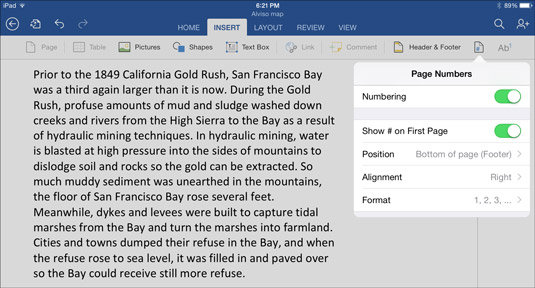
選擇如何為頁面編號。 - 選擇選項以確定頁的編號方式以及頁碼的外觀:您的選擇如下:
- 在首頁上顯示#:通常,報告的標題頁沒有編號。關閉此選項可防止在第一頁上顯示頁碼。
- 位置:在子菜單上,選擇將頁碼放在頁面頂部還是底部。
- 對齊方式:在子菜單上,選擇要在頁眉或頁腳中顯示頁碼的位置。“內部”和“外部”選項適用于裝訂的雙面文檔,在文檔的兩面都打印有文本。“內部”選項將頁碼放在綁定旁邊;“外部”選項將頁碼放置在遠離裝訂的位置。
- 格式:在子菜單上,選擇編號頁的格式。
要刪除頁碼,請返回“頁碼”菜單并關閉“編號”選項。
創建頁眉和頁腳
甲頭是沿頁面頂部的描述性文本; 一個注腳是沿著底部的描述性文字。頁眉和頁腳標識文檔的主題,文檔的作者,頁面的內容以及其他重要內容。(要在頁眉或頁腳中包含頁碼,請使用“頁碼”命令。)
請按照以下步驟在文檔上輸入(或編輯)頁眉或頁腳:
- 在插入選項卡上,單擊頁眉和頁腳按鈕。出現“頁眉和頁腳”下拉菜單。
- 在下拉菜單上選擇“編輯頁眉”或“編輯頁腳”。將打開“頁眉”窗格或“頁腳”窗格






